Non c'è assolutamente abbastanza spazio di archiviazione del computer per alcuni abbonati Mac. Qualunque sia la dimensione del loro dispositivo di archiviazione, invariabilmente alla fine ti ritroverai con supporti di archiviazione, dischi periferici e forse anche acri di spazio di archiviazione online.
Ma a meno che non ti rimanga poco spazio disponibile, potresti davvero liberarlo svuotandolo MacOS Spazio eliminabile. Uno di questi articoli discuterà dell'archiviazione eliminabile sul tuo processore Mac. Esamineremo cosa sembra essere lo spazio eliminabile, come influisce sul tuo framework, ma anche i passaggi che puoi eseguire per gestire manualmente questa forma di spazio su disco:
Parte #1: Cos'è lo spazio eliminabile da MacOS?Parte #2: Strumento di pulizia automatizzato per ripulire lo spazio eliminabile da MacOS – TechyCub Mac CleanerParte #3: Metodi da utilizzare per ripulire lo spazio eliminabile da MacOSConclusione
Parte #1: Cos'è lo spazio eliminabile da MacOS?
Per approfondire ulteriormente la parte su come ripulire effettivamente lo spazio eliminabile da MacOS, dobbiamo prima sapere di cosa si tratta. Un particolare tipo di spazio di archiviazione su un Mac chiamato Purgeable space è apparso per la prima volta improvvisamente sui dispositivi macOS con la versione Sierra. Vedrai questa nuova categoria nella gestione delle barre di archiviazione anche prima di attivare la funzionalità ottimizzata macOS.
Mac preferisce tenerci completamente all'oscuro delle cose che sono nascoste lì; senza file o applicazioni iOS, non siamo in grado di visualizzarli, anche se sappiamo che sono fondamentalmente tutte le cose che il tuo Mac può cancellare senza danneggiarne la funzionalità, come le cache, quei file utente obsoleti, i record temporanei e quelli file sincronizzati tramite iCloud.
Quando macOS richiede la capacità, lo spazio eliminabile viene eliminato automaticamente. Avvia Utility Disco sul tuo Mac per determinare la quantità di spazio eliminabile disponibile. Seleziona il tuo disco dalla barra laterale qui. Puoi controlla lo spazio su disco del tuo Mac per vedere quanto è gratuito e cancellabile.
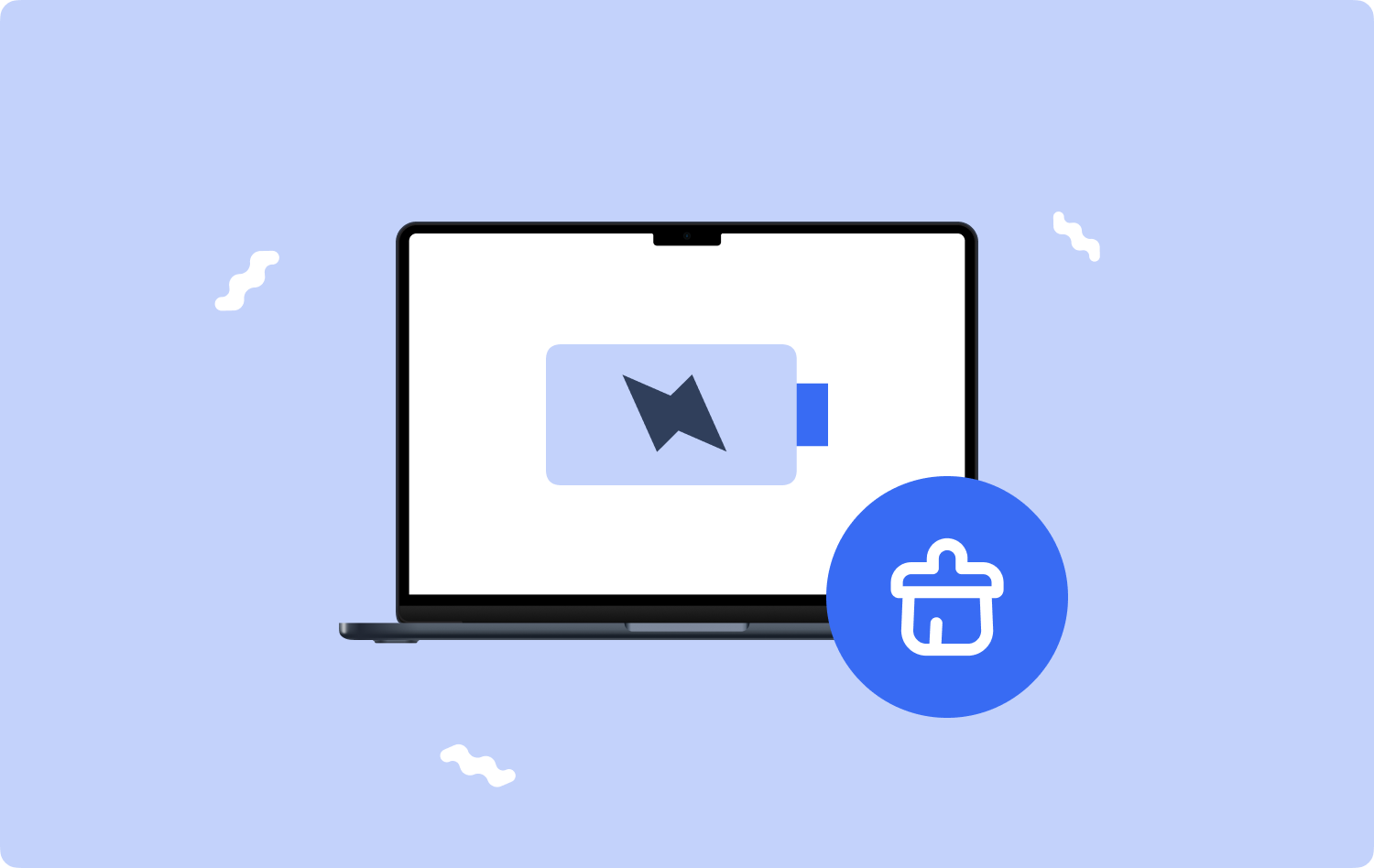
Parte #2: Strumento di pulizia automatizzato per ripulire lo spazio eliminabile da MacOS – TechyCub Mac Cleaner
Prima di sapere quali metodi possono essere utilizzati per ripulire MacOS Spazio eliminabile, ti assisteremo qui per sapere qual è lo strumento di pulizia più automatizzato. Usando questo potresti davvero liberare spazio all'interno di determinati dispositivi e fornirti piena sicurezza all'interno delle tue informazioni e dati, inoltre potresti effettivamente ottimizzare e accelerare l'intera performance del tuo sistema operativo Mac.
TechyCub Mac Cleaner è stato uno strumento di pulizia del Mac super utile. In quanto tale, per fare un uso efficace di questo strumento. Ti mostreremo le funzionalità specifiche che utilizzerai.
Mac Cleaner
Scansiona rapidamente il tuo Mac e pulisci facilmente i file spazzatura.
Controlla lo stato principale del Mac, inclusi l'utilizzo del disco, lo stato della CPU, l'uso della memoria, ecc.
Accelera il tuo Mac con semplici clic.
Scarica gratis
Una di queste funzionalità di Junk Cleaner era stata progettata per ripulire tutti i tipi di file spazzatura del computer Mac o dati di merda inutili così come tipi di file dal tuo dispositivo, incluse foto, applicazioni web e framework ma anche file temporanei di posta elettronica, registri di struttura e utilizzo, o piuttosto backup.
Gli utenti potrebbero quindi eseguire un'altra scansione molto approfondita rimuovendo anche alcune di queste directory spazzatura. Quindi, di seguito sono elencate le misure per utilizzare questa fantastica funzionalità:
- La prima cosa da fare era scaricare il pulitore nel tuo dispositivo e, dopo averlo fatto, ora potresti altrimenti avviare il pulitore nel tuo dispositivo.
- Successivamente, premi sull'opzione "Junk Cleaner"e anche se davvero non dovrebbe mancare di premere davvero su quell'opzione che impone "Scansione", perché allora il processo di monitoraggio potrebbe iniziare abbastanza rapidamente.
- A partire da ciò, quando tale lavoro di monitoraggio è completo, puoi scegliere di valutare le informazioni e i file spazzatura digitalizzati che sono stati poi organizzati in sottogruppi.
- E poi da qualche parte, puoi decidere quali file ma anche documenti vuoi iniziare a ripulire sul tuo Mac, oppure potresti provare una di queste soluzioni alternative in cui dovrai verificare la funzione che poi sembra dire "Seleziona tutto" per risparmiare tempo ripulendo ognuno di quei inutili dati di merda così come i file. Successivamente, dovresti premere l'interruttore che quindi implica esplicitamente "PULIZIA".
- Successivamente, potrebbe benissimo essere visualizzata una finestra popup efficace e tempestiva, che indica che il metodo di pulizia è stato "Pulizia completata". Tuttavia, se preferisci non eliminare così tante informazioni così come i file, puoi anche semplicemente fare clic sulla scheda che indica "Review" per essere in qualche modo guidato in avanti direttamente nel monitor della procedura di monitoraggio. E con questo, hai raggiunto con successo.

Parte #3: Metodi da utilizzare per ripulire lo spazio eliminabile da MacOS
Molti utenti trovano irritante non avere influenza su ciò che può essere eliminato, in particolare se si sta esaurendo lo spazio. Fortunatamente, questo è il motivo per cui siamo qui. Esploreremo diversi approcci semplici ma interessanti per liberare spazio MacOS Purgeable sul suo sistema operativo.
Ripulisci lo spazio eliminabile di MacOS tramite i terminali
Potresti andare direttamente al passaggio successivo se non ti piacciono troppo i terminali. Puoi forzare il tuo Mac a rimuovere lo spazio di archiviazione eliminabile installando o scaricando un file di grandi dimensioni superiore alla quantità di spazio di archiviazione gratuito effettivo sull'unità perché lo spazio di archiviazione eliminabile si cancella automaticamente quando il tuo sistema operativo ha bisogno di spazio.
Per assistere l'applicazione, il tuo Mac ridistribuirà tutto lo spazio di archiviazione eliminabile se generi un file di grandi dimensioni. Successivamente, quando gli utenti possono rimuovere il file per rendere il loro spazio di nuovo veramente libero anziché eliminabile. Useremo solo terminal per fare proprio questo, quindi iniziamo.
- Per iniziare, devi quindi avviare Terminal cercando "terminal" nella casella di ricerca evidenziata e premendo il tasto Tasto Comando.
- Da lì, devi quindi inserire questo comando mentre lo digiti "/largefiles mkdir”. Dopodiché, devi anche inserire questo comando dopo aver digitato il seguente comando "dd se /dev/random di /largefiles/largefile bs = 15m".
- Dopo averlo fatto, per terminare effettivamente il comando dopo cinque minuti, premi sul tasto "Control-C” nella finestra Terminale. Da ciò, dovresti inserire questo comando digitandolo nella casella fornita "copia /largefiles/largefile /largefiles/largefile2"
- Successivamente, dovresti digitare lo stesso comando dopo aver cambiato l'ultimo numero in "3" che poi dopo averlo cambiato in "4", ripeti il processo finché non vedi il messaggio "il disco è estremamente basso".
- Quindi, digita questo comando ora "/filegrandi/rm –rf", quindi da quello devi anche premere l'opzione che implica "entra”. All'interno, devi anche cancellare quei contenuti all'interno del Cestino andando lì. E hai finito.
Ripulire lo spazio eliminabile da MacOS: aumentare lo spazio di archiviazione di MacOS
Il concetto di MacOS Purgeable space è stato introdotto per la prima volta da Apple in macOS Sierra, inclusa una nuovissima funzionalità di archiviazione ottimizzata per l'ecosistema Mac. Se Optimize Storage genera effettivamente spazio eliminabile o semplicemente aiuta nella sua rimozione è oggetto di rapporti contrastanti. Anche se i risultati possono variare, era comunque importante verificare Ottimizza archiviazione e sperimentare alcune impostazioni.
- Per procedere, all'interno della barra dei menu in alto, bisogna selezionare la voce “Apple" icona. Su questo Mac, devi anche guardare e fare clic su quell'opzione che implica chiaramente "Informazioni".
- Al che, facendo clic su quello Archiviazione aprirebbe davvero il riquadro di archiviazione all'interno della finestra che appare.
- Successivamente, devi quindi selezionare "gestire" da quello. Da questo, dovresti notare diverse scelte che potrebbero aiutarti a liberare spazio di archiviazione sul tuo Mac. Ciò include l'archiviazione di immagini e documenti su Mac, la massimizzazione dell'archiviazione rimuovendo file multimediali e allegati e-mail, la pulizia regolare del cestino e la riduzione al minimo del disordine.

Ripulire lo spazio eliminabile da MacOS: ridurre il disordine
Quando si preme il Rivedere i file attiva / disattiva, verrà visualizzata una finestra che ti consente di valutare ogni singolo file e le applicazioni che sembrano essere presenti sul tuo dispositivo Mac.
Devi scegliere il tipo di file che desideri facendo clic su di esso all'interno della barra di navigazione. È quindi possibile classificare i tipi di file in base a dimensioni, tipo e timestamp dell'ultima connettività per vedere quali vorresti davvero scartare per fare spazio nel tuo file system.
Ripulire lo spazio eliminabile da MacOS: disabilitazione del backup su Time Machine
Verifica i tuoi backup all'interno del tuo tempo macchina perché è ancora necessario iniziare a ridurre lo spazio di archiviazione eliminabile. Per rimuoverlo dal tuo Mac, segui le istruzioni riportate di seguito.
- Per iniziare, devi semplicemente toccare il Simbolo della mela, dopodiché cerca e seleziona l'opzione che dice "Preferenze di sistema", quindi seleziona"tempo macchina".
- Da cui, devi anche deselezionare questo "Backup automatico”Cambia.
- Quindi, finalmente, ferma ora la macchina del tempo.

Persone anche leggere 6 modi per correggere l'errore "Spazio su disco insufficiente di iMovie" [2023] Come ripulire un Mac
Conclusione
Sarebbe tutto quello che c'era da capire esattamente riguardo MacOS Spazio eliminabile oltre a come ripulire una sorta di spazio di archiviazione, riteniamo che questo articolo sia stato utile.
MacOS sarebbe un brillante contributo a qualcosa come il Mac, e ora siamo lieti di sentire che sembra già avere funzionalità salvaspazio e molti altri attributi davvero fantastici, anche se avrebbe potuto essere un po' comprensibile per gli utenti. Poi di nuovo, buona giornata e usalo TechyCub Mac Cleaner per mantenere pulito e ordinato il tuo sistema operativo Mac.
